PDF-bestanden beveiligen met wachtwoord
December 26, 2024 (8 months ago)

PDF's zijn een populaire manier om documenten te delen, maar ze bevatten vaak ook vertrouwelijke informatie die beschermd moet worden. Of u nu een zakelijke overeenkomst, een financieel rapport of persoonlijke informatie deelt, door uw PDF's te beveiligen, zorgt u ervoor dat alleen geautoriseerde gebruikers toegang hebben tot uw content of deze kunnen bekijken. Er zijn echter talloze manieren om uw PDF-documenten te beveiligen, zodat ze niet zonder uw toestemming kunnen worden geopend of gewijzigd. Er zijn verschillende apps of tools online beschikbaar voor het bewerken van PDF-bestanden, waaruit gebruikers er een kunnen kiezen. In dit artikel hebben we verschillende stappen gegeven die u moet volgen om uw PDF-documenten veilig te maken.
Het toevoegen van een wachtwoord is een van de meest basale maar essentiële manieren om uw PDF-bestanden te beschermen. Wachtwoorden zorgen ervoor dat alleen mensen met de juiste sleutel het document kunnen openen en bekijken. Het is vooral belangrijk als de PDF gevoelige financiële gegevens, persoonlijke gegevens of juridische documenten bevat.
Gebruikers kunnen wachtwoorden toevoegen aan hun belangrijke PDF-bestanden om ze te beschermen tegen ongewenste toegang door gebruikers. Op deze manier hebben alleen gebruikers die het wachtwoord kennen toegang tot dergelijke PDF-documenten. Als uw PDF-bestand gevoelige informatie bevat, vergeet dan niet om het te beschermen door een wachtwoord toe te voegen. Stappen om PDF-bestanden met een wachtwoord te beveiligen.
Voor Windows-pc/laptop:
Eerst hebt u een PDF-lezer of -editor nodig, zoals Adobe Acrobat.
Zoek er online een of installeer deze op uw pc of laptop.
Open vervolgens het PDF-bestand dat u wilt beveiligen.
Navigeer naar de optie Bestand en tik op Beveiligen met wachtwoord.
Sta nu de toestemming toe en stel een wachtwoord in dat u gemakkelijk kunt onthouden, afhankelijk van uw wens. Dat is alles.
Online tools:
Als uw apparaat geen opslagruimte meer heeft, hoeft u zich geen zorgen te maken. Er zijn nog een aantal extra manieren om wachtwoorden toe te voegen aan PDF-bestanden. Deze omvatten online tools waarmee u PDF-documenten vrij kunt openen of bewerken. U kunt ze zoeken met elke webbrowser en een PDF-document uploaden naar deze tools om het te beschermen door een uniek wachtwoord toe te voegen. Vergeet niet om het PDF-bestand te downloaden nadat u het wachtwoord hebt ingesteld, zodat er een wachtwoord nodig is wanneer iemand het probeert te openen. Op deze manier kunt u al uw PDF-documenten beschermen tegen ongewenste toegang.
Beperk anderen bij het aanpassen van documenten:
Gebruikers kunnen ook anderen beperken bij het aanpassen van hun PDF-documenten. Soms delen we PDF's met onze teamgenoten en veranderen zij de inhoud zonder onze toestemming. Als je wilt voorkomen dat anderen dit doen, is het beperken van documentbewerking de enige optie. Wanneer je deze optie inschakelt, kan niemand dat PDF-bestand bewerken of afdrukken totdat je de machtiging wijzigt naar ja. Het is een geweldige functie waarmee gebruikers hun harde werk kunnen redden van aanpassingen zonder hun toestemming.
Open het PDF-bestand met behulp van een PDF-lezersoftware of -app en ga naar het gedeelte Bestand.
Zoek nu naar de optie Eigenschappen en navigeer naar Beveiliging.
Onder deze optie kun je meerdere instellingen beperken, zoals afdrukken, bewerken, kopiëren, enz.
Om de PDF te bewerken of af te drukken, moet je mogelijk alle beperkingen uitschakelen. Als de beveiligde PDF een enorm bestandsformaat heeft, is het comprimeren ervan via de tool PDF comprimeren een geweldige keuze.
Anbefalt for deg

Voordelen van het comprimeren van PDF-bestanden
PDF is een bestandsindeling die wordt gebruikt voor het opslaan en delen van een document. Of u nu contracten, rapporten, facturen of presentaties wilt verzenden, PDF's zijn een indeling waarop u altijd kunt vertrouwen. U kunt echter problemen ondervinden bij het delen of uploaden van grote PDF's, met name als ze afbeeldingen of tekst met een hoge resolutie ..
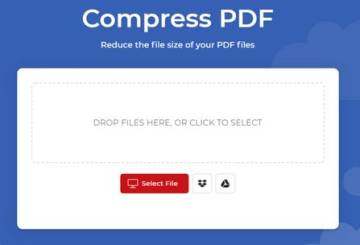
Comprimeer PDF Filares voor snelle e-mailervaring
Een belangrijk probleem dat u kunt tegenkomen bij het e-mailen van een PDF-document is dat het bestand te groot is. Wanneer u veel inhoud in een PDF-document plaatst, kan dit leiden tot beperkingen bij het bijvoegen bij de e-mail. Bovendien kan het leiden tot zeer trage uploads of problemen met de bestemming die problemen kunnen veroorzaken bij het ..

Kenmerken van PDF comprimeren
Wanneer u vaker met PDF-bestanden werkt, moet u vertrouwen op een PDF-compressietool. Als u aan meerdere PDF-documenten werkt, is het erg lastig om ze allemaal in één keer te verwerken. Met deze tool kunt u al uw PDF-bestanden in korte tijd verwerken. Het kan PDF-bestandsgroottes verkleinen om ze efficiënt te maken voor verzending ..
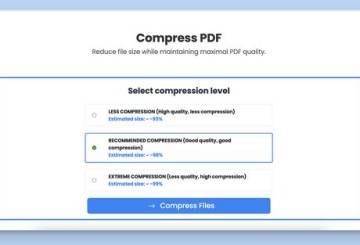
Waarom PDF comprimeren gebruiken?
Elke gebruiker wil documenten beheren voor eenvoudig delen en toegang. Vergeleken met andere formaten nemen PDF-bestanden meer ruimte in beslag, waardoor ze enorm groot zijn. PDF is het op één na meest gebruikte formaat voor het verzenden van bestanden. Het kan veel opslagruimte in beslag nemen. Het kan verstoringen in de workflow veroorzaken, ..
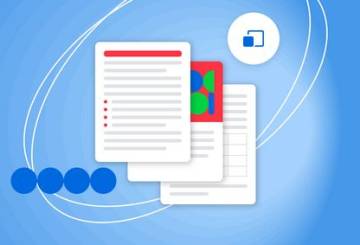
Inleiding tot PDF-bestand
PDF, ook bekend als Portable Document Format, is een van de meest gebruikte bestandsindelingen die in 1993 door Adobe Systems is ontworpen. Een PDF-bestand bevat verschillende aspecten, zoals hyperlinks, tekst, afbeeldingen, lettertypen en andere mediabestanden. Het biedt ook onderliggende tekstfuncties, waardoor gebruikers naar bepaalde trefwoorden ..
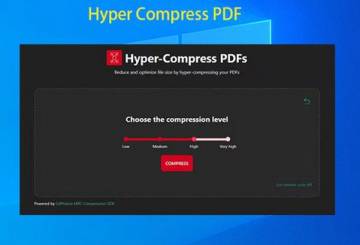
Hoe comprimeer ik een PDF-bestand?
Het comprimeren van een groot PDF-bestand is relatief eenvoudig met deze tool. Zorg er echter voor dat het PDF-document dat u wilt comprimeren toegankelijk is, aangezien sommige gebruikers de bestanden beschermen door wachtwoorden in te stellen. Ontgrendel daarom altijd alle PDF-documenten voordat u zich in het compressieproces verdiept. U kunt elk ..